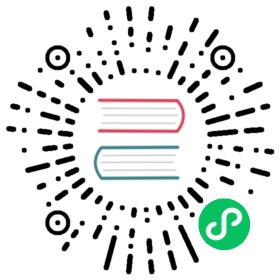Vector
创建服务
为了充分体验 GreptimeCloud 的强大功能,你需要创建一个包含身份验证数据库的服务。打开 GreptimeCloud 控制台,注册并登录。然后单击 New Service 按钮并配置以下内容:
- Service Name: 服务名称。
- Description: 有关该服务的更多信息。
- Region: 选择数据库所在的区域。
- Plan: 选择要使用的定价计划。
现在创建服务,准备向其写入一些数据。
写入数据
将下方配置写在 vector.toml 文件中,配置内容为将 host_metrics 作为 Vector source ,将 GreptimeCloud 作为 Vector sink destination。
toml
[sources.in]type = "host_metrics"scrape_interval_secs = 30[sinks.cloud]inputs = ["in"]type = "greptimedb"endpoint = "<host>:4001"dbname = "<dbname>"username = "<username>"password = "<password>"
然后使用配置文件启动 Vector:
shell
vector --config vector.toml
数据可视化
成功将数据写入服务后,你可以在 GreptimeCloud 控制台中查看数据。控制台提供了各种可视化工具,帮助你理解、监控和分析数据。
这里我们创建一个面板显示 CPU 的 95% 用量作为示例。点击 Add Panel 按钮,选择包含 CPU 使用数据的 table,然后选择 95% 聚合方法。 最后,点击 Save 按钮保存面板。现在,你可以看到新的面板并为其设置报警规则。
当前内容版权归 GreptimeDB 或其关联方所有,如需对内容或内容相关联开源项目进行关注与资助,请访问 GreptimeDB .